对于设备所有者 Apple, 与操作系统的交互 Windows 这是一个相当老的问题。特别是当涉及到 iPhone 同步时 Windows 11,能够接收或发送 SMS si imessages 直接从您的电脑。在本教程中,您将了解如何同步 iPhone Windows 11 cu Phone Link.
微软最近向有限数量的用户发布了它 Windows 内幕方案, 对应用程序的更新 Phone Link这使 iPhone 同步于 Windows 11。以便 iPhone 用户可以使用它 Windows 接收和发送的 PC SMS si iMessages.
该协会一 iPhone cu Windows 11 由 Phone Link 将允许用户同步联系人、电话和消息。 但是,也有很多限制。
如何使用Phone Link在Windows 11上同步iPhone?
同步 iPhone Windows 11,首先您必须关联设备并为其授予同步所需的权限。 在本教程中,您将逐步了解 你怎么做到这一点
1. 您必须将 iPhone 放在电脑附近 Windows 11 您要将其关联的对象。 还, Bluetooth 它必须被激活 在两个设备上。
2. 在iPhone上安装应用程序 链接 Windows.
2.打开应用程序 Phone Link pe Windows 11 并从中选择 iPhone Welcome Screen.
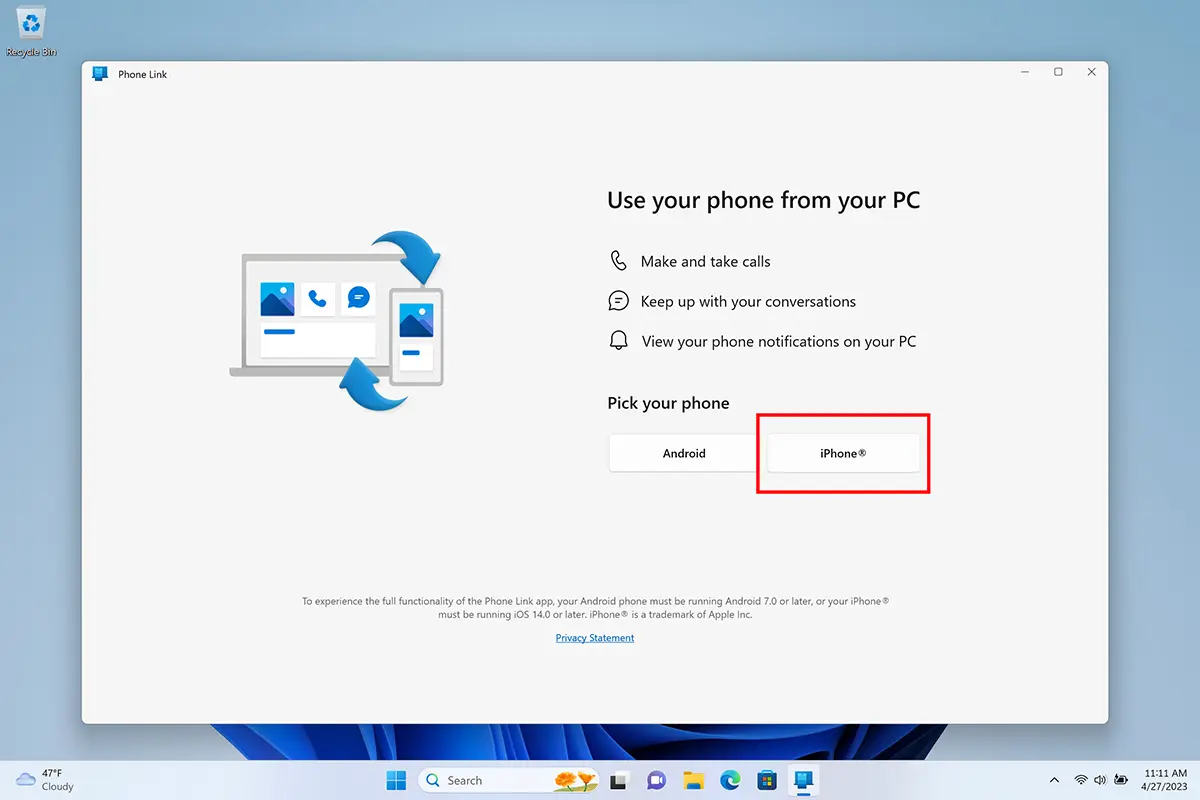
3. 设置步骤将从使用 iPhone 扫描二维码开始。 过程有点类似于在 WhatsApp 桌面上登录。
4.确认是同一个验证码 Phone Link 和 iPhone 上显示的那个。
5.授予内容关联权限。完成这一步后,iPhone与 Phone Link.
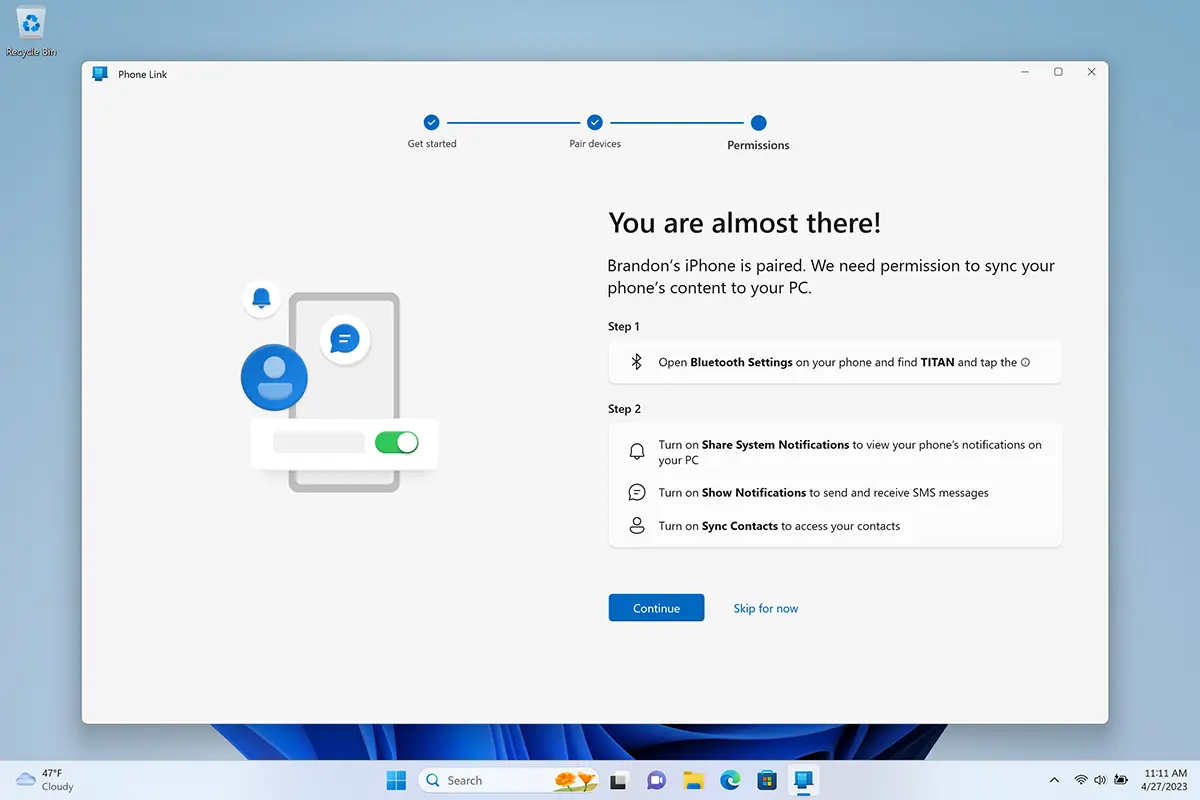
接下来,您必须为应用程序授予 iPhone 上的蓝牙权限 Phone Link。这是iPhone通知和联系人正确显示的重要一步 Phone Link pe Windows 11.
一旦iPhone和iPhone之间的同步过程 Phone Link,您将自动收到有关来电和消息的通知 Windows 11。同步 iPhone Windows 11.
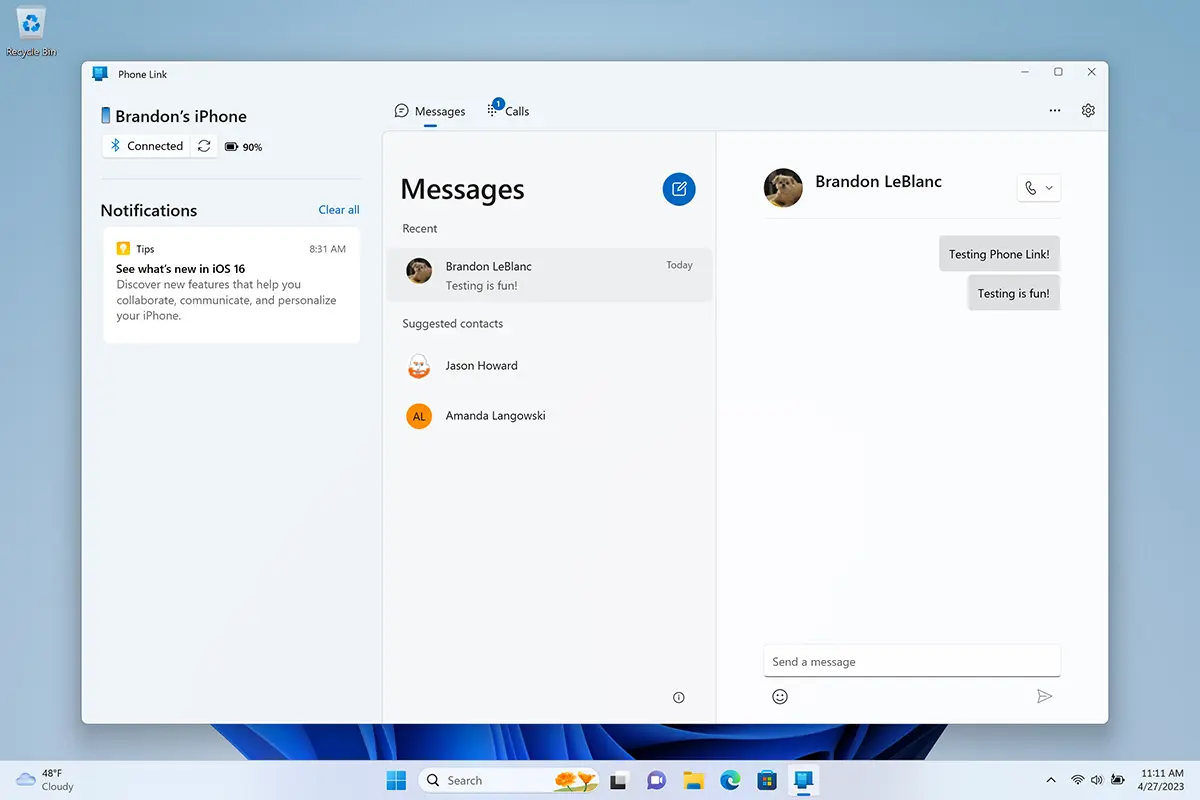
但是,有很多限制。 Phone Link 它不会下载对话中的消息历史记录,也不会下载您不在 PC 时接收或发送的消息。 您不会从这些功能中受益 iMessages:编辑和删除已发送的消息,发送和接收消息、备忘录、群组消息等中的媒体内容。











